Sebenarnya ada banyak cara mempercepat kinerja laptop, dan itu harusnya bisa kamu ketahui semua agar kedepannya memiliki kinerja perangkat yang stabil dan gak mudah ngelag.
Perlu kamu pahami pula, semakin lama usia pemakaian sebuah perangkat, maka wajarnya akan terus mengalami penurunan performa.
Dan puncaknya adalah gampang nge lag ataupun ngefreeze. Nah kalau sudah kayak gitu dan gak dibenerin juga, maka tinggal tunggu waktu saja sampai akhirnya mati secara total.
Untuk itulah kamu perlu mengetahui tutorial ini, sehingga nanti bisa membuat kinerja laptop menjadi stabil, karena terawat dengan sempurna.
Cara Mempercepat Kinerja Laptop

Keberadaan laptop di era ini sudah sama pentingnya dengan sebuah smartphone. Rasanya sudah lebih dari 50% jenis pekerjaan di dunia mengharuskan manusia menggunakan laptop.
Baca juga: 3 Cara Masuk Bios Laptop HP Windows 10 & 11 Terbaru
Bahkan sebagian dari itu, memerlukan perangkat dengan kinerja yang cepat. Makanya kamu sebagai pengguna, sebaiknya selalu menjaga agar kecepatan laptop terus setabil.
Atau kalau bisa, malah performanya dipercepat lagi, biar pekerjaanmu lebih cepat selesai. Terutama bagi yang pekerjaanya berhubungan dengan pengelolan algoritma tinggi semacam grafis.
Teknik itu benar benar harus kalian kuasai demi bisa mengoptimalkan waktu pemrosesan data.
Cara Mempercepat Kinerja Laptop Windows 10

Salah satu sistem operasi yang banyak digunakan di era sekarang adalah Windows 10. Saya sendiri juga menggunakan OS tersebut.
Baca juga: 3 Cara Menginstal Printer Ke Laptop Paling Lengkap Terbaru
Ada banyak alasan yang membuat user laptop lebih memilih untuk menggunakan Win 10 dibandingkan versi lainya seperti 8 dan 11.
Misalnya saja karena mudah dalam pengaturannya. Termasuk saat mengatur agar kecepatan laptop menjadi stabil dan malah cenderung meningkat.
Lalu terkait dengan hal tersebut, berikut ini adalah cara mempercepat kinerja laptop yang bisa kamu coba tiru.
1. Menonaktifkan Program Start Up Yang Gak Perlu
Seperti yang sudah kalian ketahui, kalau di Windows itu kan ada yang namanya program Start Up.
Nah program tersebut itu diperuntukan untuk memprioritaskan program yang terdaftar agar di load duluan saat Windows pertama menyala.
Alhasil kalau misalkan yang terdaftar itu banyak, malah jadi boomerang kan. Sebab selama semua program tersebut belum menyala, komputer akan terus load.
Dan saat dipakai pun jadi lelet.
Makanya buat mempercepat, kurangi saja. Kalau admin situshp.id biasanya paling nyisain antivirus dan program lainya yang dianggap sangat penting.
2. Gunakan Fitur Disk Clean Up
Tahukan kalau di Windows itu ada layanan pembersihan bernama Disk Clean Up. Jadi silahkan manfaatkan untuk membersihkan sampah di laptop.
Sebab dengan melakukan hal tersebut, dapat membuat kinerja memori penyimpanan jadi lebih cepat.
3. Hapus Software Yang Tidak Digunakan
Setiap kali kalian selesai menggunakan sebuah software, maka silahkan uninstall saja. Tapi dengan syarat tidak akan digunakan dalam waktu lama.
Baca juga: 3+ Cara Melihat Penyimpanan Laptop Windows Terbaru
Misalkan bakal digunakan lagi 2 bulan mendatang, nah itu boleh kamu uninstall dulu.
4.Pastikan Selalu Update OS dan Software
Baik OS maupun software biasa, sama sama perlu sering di update. Kenapa? Karena memang itu bakalan berguna untuk mempercepat kinerja laptop.
Terlebih tiap update baru, pasti ada perbaikan bug dan lain lain.
5. Gunakan SSD
Bila kalian masih menggunakan Harddisk sebagai tempat penyimpanan sistem operasi, cobalah beralih ke SSD.
Jika kamu menggunakan komponen ini, dijamin booting tidak akan sampai 1 menit. Paling 30 detik saja.
Terus buat buka buka aplikasi juga makin enak.
7. Upgrade RAM
Salah satu komponen yang sangat berpengaruh kepada kecepatan sebuah laptop adalah RAM. Semakin tinggi versi dan kapasitasnya, tentu bakalan lebih cepat.
Apabila kamu masih pakai 2GB dan terasa lemot pas buka satu dua aplikasi, cobalah upgrade menjadi 4GB atau 6GB. Pasti bakalan wush wush.
8. Ganti Generasi Processor
Salah satu cara mempercepat kinerja laptop lainya adalah dengan ganti generasi processor. Misalkan saat ini masih pakai gen 10. Cobalah untuk membeli yang generasi 13.
Pasti nanti bakalan berasa perbedaanya.
Cara Mempercepat Kinerja Laptop Dengan Regedit
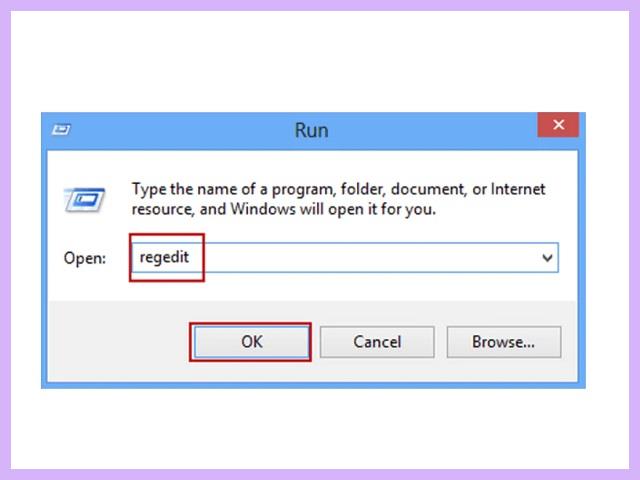
Selain menggunakan metode umum, sebenarnya kalian juga bisa menggunakan cara lain yang lebih ektreme. Yaitu melalui regedit.
Baca juga: 8 Daftar Aplikasi Edit Video Di Laptop Gratis Terbaru
Extreme yang kami maksud adalah kalau misalkan salah 1 karakter saja, efeknya bisa bahaya. Karena ini merubah pengaturan dasar.
Jadi penting sekali untuk back up dahulu sebelum menjalankan perintah ini.
Kalau misalkan sudah yakin, silahkan ikuti tata cara mempercepat kinerja laptop dengan regedit di bawah ini:
- Buka aplikasi Text Document, lalu beri nama Optimasisitushp.reg
- Silahkan klik kanan dan pilin edit
- Copy dan paste kode
- Lanjut dengan menyimpannya
- Lalu untuk menjalankan, silahkan double klik saja
- Tekan “Yes” untuk setuju
- Jangan lupa restart dan lihatlah hasilnya
Oh ya, untuk kode yang kami maksud diatas adalah sebagai berikut.
Windows Registry Editor Version 5.00
[HKEY_CLASSES_ROOT\AllFilesystemObjects\shellex\ContextMenuHandlers\Copy To]
@="{C2FBB630-2971-11D1-A18C-00C04FD75D13}"
[HKEY_CLASSES_ROOT\AllFilesystemObjects\shellex\ContextMenuHandlers\Move To]
@="{C2FBB631-2971-11D1-A18C-00C04FD75D13}"
[HKEY_CURRENT_USER\Control Panel\Desktop]
"AutoEndTasks"="1"
"HungAppTimeout"="1000"
"MenuShowDelay"="8"
"WaitToKillAppTimeout"="2000"
"LowLevelHooksTimeout"="1000"
[HKEY_CURRENT_USER\Control Panel\Mouse]
"MouseHoverTime"="8"
[HKEY_CURRENT_USER\Software\Microsoft\Windows\CurrentVersion\Policies\Explorer]
"NoLowDiskSpaceChecks"=dword:00000001
"LinkResolveIgnoreLinkInfo"=dword:00000001
"NoResolveSearch"=dword:00000001
"NoResolveTrack"=dword:00000001
"NoInternetOpenWith"=dword:00000001
[HKEY_LOCAL_MACHINE\SYSTEM\CurrentControlSet\Control]
"WaitToKillServiceTimeout"="2000"
Nah itulah beberapa metode cara mempercepat kinerja laptop yang bisa kalian pilih. Semoga berhasil yah kawan.











